Размеры элементов в ConstraintLayout
В ConstraintLayout применяются три способа установки размеров:
Установка точных размеров, например,
123dpЗначение WRAP_CONTENT, которое задает для виджета размеры, достаточные для расположения его содержимого
Значение 0dp, которое эквивалентно значению "MATCH_CONSTRAINT" в коде Java. В этом случае размеры элемента устанавливаются исходя из указанных для него ограничений. По умолчанию элемент занимает все доступное пространство.
Применим все три типа установки размеров:
<?xml version="1.0" encoding="utf-8"?>
<androidx.constraintlayout.widget.ConstraintLayout
xmlns:android="http://schemas.android.com/apk/res/android"
xmlns:app="http://schemas.android.com/apk/res-auto"
xmlns:tools="http://schemas.android.com/tools"
android:layout_width="match_parent"
android:layout_height="match_parent"
tools:context=".MainActivity">
<TextView
android:layout_width="160dp"
android:layout_height="wrap_content"
android:text="Top TextView"
android:textSize="30sp"
android:background="#e0e0e0"
app:layout_constraintLeft_toLeftOf="parent"
app:layout_constraintRight_toRightOf="parent"
app:layout_constraintTop_toTopOf="parent"/>
<TextView
android:layout_width="0dp"
android:layout_height="wrap_content"
android:text="Center TextView"
android:textSize="30sp"
android:background="#e0e0e0"
app:layout_constraintLeft_toLeftOf="parent"
app:layout_constraintRight_toRightOf="parent"
app:layout_constraintTop_toTopOf="parent"
app:layout_constraintBottom_toBottomOf="parent"/>
<TextView
android:layout_width="wrap_content"
android:layout_height="wrap_content"
android:text="Bottom TextView"
android:textSize="30sp"
android:background="#e0e0e0"
app:layout_constraintLeft_toLeftOf="parent"
app:layout_constraintRight_toRightOf="parent"
app:layout_constraintBottom_toBottomOf="parent"/>
</androidx.constraintlayout.widget.ConstraintLayout>
Здесь создаются три элемента TextView. Все они центрируются по горизонтали, но по вертикали располагаются по верхней и нижней границе контейнера и в центре.
Для всех трех TextView для высоты задано значение wrap_content, то есть все три элемента будут занимать ту высоту, которая для них предпочтительна,
чтобы вместить содержимое:
android:layout_height="wrap_content"
Однако для каждого элемента заданы свои настройки ширины. Для верхнего TextView установлены точные размеры - 160 единиц:
android:layout_width="160dp"
Для центрального TextView установлено значение "0dp", благодаря чему элемент по умолчанию будет занимать все доступное для него пространство (в данном случае растягиваться по горизонтали):
android:layout_width="0dp"
Для нижнего TextView установлено значение "wrap_content", то есть элемент будет принимать ту ширину, которая необходима для вмещения его содержимого:
android:layout_width="wrap_content"
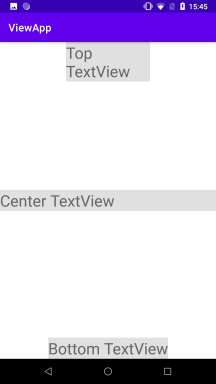
Стоит отметить, что во вложенных виджетах в ConstraintLayout не рекомендуется использовать значение match_parent, которое позволяет виджету занять все доступное пространство. Вместо этого рекомендуется использовать 0dp или "MATCH_CONSTRAINT" - вместе с другими ограничениями они дадут необходимый эффект. Так, для растяжения по ширине контейнера применяются следующие атрибуты:
android:layout_width="0dp" app:layout_constraintLeft_toLeftOf="parent" app:layout_constraintRight_toRightOf="parent"
А для растяжения по высоте контейнера применяются следующие атрибуты:
android:layout_height="0dp" app:layout_constraintTop_toTopOf="parent" app:layout_constraintBottom_toBottomOf="parent"
Например, растяжение TextView по всей длине и ширине контейнера:
<TextView android:layout_width="0dp" android:layout_height="0dp" android:text="Hello Android" android:textSize="30sp" android:background="#e0e0e0" app:layout_constraintLeft_toLeftOf="parent" app:layout_constraintRight_toRightOf="parent" app:layout_constraintTop_toTopOf="parent" app:layout_constraintBottom_toBottomOf="parent"/>
Минимальные и максимальные размеры
Ряд атрибутов задают максимальные и минимальные размеры:
layout_constraintWidth_min и layout_constraintHeight_min: представляют соответственно минимальную ширину и высоту
layout_constraintWidth_max и layout_constraintHeight_max: представляют соответственно максимальную ширину и высоту
В качестве значения они принимают точное значение в dp или значение wrap (аналогично wrap_content). Например:
<TextView android:layout_width="260dp" android:layout_height="wrap_content" android:text="Hello Android" android:textSize="30sp" android:background="#e0e0e0" app:layout_constraintHeight_max="200dp" app:layout_constraintWidth_max="200dp" app:layout_constraintHeight_min="wrap" app:layout_constraintWidth_min="wrap" app:layout_constraintLeft_toLeftOf="parent" app:layout_constraintRight_toRightOf="parent" app:layout_constraintTop_toTopOf="parent" app:layout_constraintBottom_toBottomOf="parent"/>
Хотя в данном случае ширина TextView установлена в 260dp, поскольку максимальная ширина задана в 200dp, то реальная ширина не превысит 200dp.
Размеры в процентах
Атрибут layout_constraintWidth_percent задает ширину элемента в процентах по отношению к доступному пространству по горизонтали. Аналогично атрибут layout_constraintHeight_percent задает высоту в процентах по отношению к доступному пространству по вертикали.
Для их применения необходимо соблюсти следующие условия:
Соответствующий атрибут для установки размера (
android:layout_width- если мы устанавливаем ширину илиandroid:layout_height- если мы устанавливаем ввысоту в процентах) должен иметь значение MATCH_CONSTRAINT или 0dpТакже необходимо установить атрибут
app:layout_constraintWidth_default="percent"при установке ширины иapp:layout_constraintHeight_default="percent"при установке высоты
В качестве значения атрибуты layout_constraintWidth_percent и layout_constraintHeight_percent принимают дробное число от 0 до 1.
Например, пусть TextView занимает по вертикали 25%, а по горизонтали 50% пространства:
<?xml version="1.0" encoding="utf-8"?>
<androidx.constraintlayout.widget.ConstraintLayout
xmlns:android="http://schemas.android.com/apk/res/android"
xmlns:app="http://schemas.android.com/apk/res-auto"
xmlns:tools="http://schemas.android.com/tools"
android:layout_width="match_parent"
android:layout_height="match_parent"
tools:context=".MainActivity">
<TextView
android:layout_width="0dp"
android:layout_height="0dp"
android:text="Hello Android"
android:textSize="30sp"
android:background="#e0e0e0"
app:layout_constraintWidth_default="percent"
app:layout_constraintHeight_default="percent"
app:layout_constraintWidth_percent="0.5"
app:layout_constraintHeight_percent="0.25"
app:layout_constraintLeft_toLeftOf="parent"
app:layout_constraintRight_toRightOf="parent"
app:layout_constraintTop_toTopOf="parent"
app:layout_constraintBottom_toBottomOf="parent"/>
</androidx.constraintlayout.widget.ConstraintLayout>
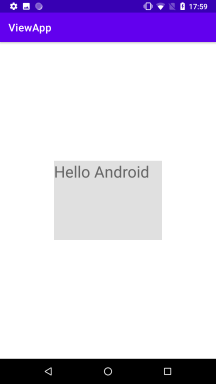
Другой пример - пропорциональное разделение пространства между несколькими элементами:
<?xml version="1.0" encoding="utf-8"?>
<androidx.constraintlayout.widget.ConstraintLayout
xmlns:android="http://schemas.android.com/apk/res/android"
xmlns:app="http://schemas.android.com/apk/res-auto"
xmlns:tools="http://schemas.android.com/tools"
android:layout_width="match_parent"
android:layout_height="match_parent"
tools:context=".MainActivity">
<EditText
android:id="@+id/editText"
android:hint="Введите Email"
android:layout_height="wrap_content"
android:layout_width="0dp"
app:layout_constraintWidth_default="percent"
app:layout_constraintWidth_percent="0.66"
app:layout_constraintRight_toLeftOf="@+id/button"
app:layout_constraintTop_toTopOf="parent" />
<Button
android:id="@+id/button"
android:text="Отправить"
android:layout_height="wrap_content"
android:layout_width="0dp"
app:layout_constraintWidth_default="percent"
app:layout_constraintWidth_percent="0.33"
app:layout_constraintLeft_toRightOf="@id/editText"
app:layout_constraintTop_toTopOf="parent" />
</androidx.constraintlayout.widget.ConstraintLayout>
В данном случае текстового поле EditText будет занимать 66%, а кнопка - 33% ширины:
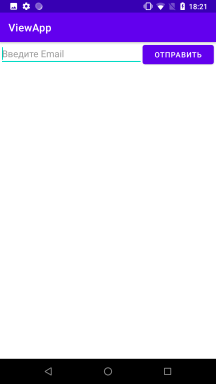
Установка соотношения высоты и ширины
ConstraintLayout также позволяет устанавливать у элементов высоту относительно ширины / ширину относительно высоты. Для этого применяется атрибут
layout_constraintDimensionRatio. В качестве значения он принимает отношение в виде Width:Height, например, 1:0.5 -
здесь число 1 представляет ширину, а 0.5 - высоту. То есть ширина будет в два раза больше высоты. Но при этом хотя для одного измерения должно быть
установлено 0dp (MATCH_CONSTRAINT). Например:
<?xml version="1.0" encoding="utf-8"?>
<androidx.constraintlayout.widget.ConstraintLayout
xmlns:android="http://schemas.android.com/apk/res/android"
xmlns:app="http://schemas.android.com/apk/res-auto"
xmlns:tools="http://schemas.android.com/tools"
android:layout_width="match_parent"
android:layout_height="match_parent"
tools:context=".MainActivity">
<TextView
android:layout_width="wrap_content"
android:layout_height="0dp"
android:text="Hello Android"
android:textSize="30sp"
android:background="#e0e0e0"
app:layout_constraintDimensionRatio="1:0.6"
app:layout_constraintLeft_toLeftOf="parent"
app:layout_constraintRight_toRightOf="parent"
app:layout_constraintTop_toTopOf="parent"
app:layout_constraintBottom_toBottomOf="parent"/>
</androidx.constraintlayout.widget.ConstraintLayout>
В данном случае ширина TextView будет такой, какая необходима для его содержимого, а высота 60% от ширины.
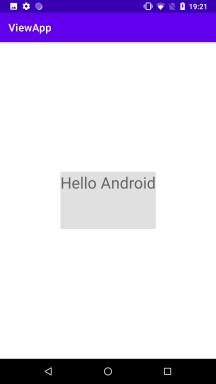
Если и для ширины, и для высоты установлено 0dp, то в этом случае система выберет наибольшее измерение, которое соответствует всем ограничениям, и относительно него установит значение другого измерения. Чтобы конкретизировать измерение, относительно которого будет идти расчет, можно указать символ W (ширина) или H (высота). Например:
<TextView
android:layout_width="0dp"
android:layout_height="0dp"
android:text="Hello Android"
android:textSize="30sp"
android:background="#e0e0e0"
app:layout_constraintDimensionRatio="W, 1:4"
app:layout_constraintLeft_toLeftOf="parent"
app:layout_constraintRight_toRightOf="parent"
app:layout_constraintTop_toTopOf="parent"
app:layout_constraintBottom_toBottomOf="parent"/>
В данном случае ширина будет в 4 раза меньше высоты.
- Глава 1. Начало работы с Android
- Глава 2. Основы создания интерфейса
- Создание интерфейса в коде java
- Определение интерфейса в файле XML. Файлы layout
- Определение размеров
- Ширина и высота элементов
- Внутренние и внешние отступы
- ConstraintLayout
- Размеры элементов в ConstraintLayout
- Цепочки элементов в ConstraintLayout
- Программное создание ConstraintLayout и позиционионирование
- LinearLayout
- RelativeLayout
- TableLayout
- FrameLayout
- GridLayout
- ScrollView
- Вложенные layout
- Gravity и позиционирование внутри элемента
- Глава 3. Основные элементы управления
- Глава 4. Ресурсы
- Глава 5. Activity
- Глава 6. Работа с изображениями
- Глава 7. Адаптеры и списки
- ListView и ArrayAdapter
- Ресурс string-array и ListView
- Выбор элемента в ListView
- Добавление и удаление в ArrayAdapter и ListView
- Расширение списков и создание адаптера
- Оптимизация адаптера и View Holder
- Сложный список с кнопками
- Выпадающий список Spinner
- Виджет автодополнения AutoCompleteTextView
- GridView
- RecyclerView
- Обработка выбора элемента в RecyclerView
- Глава 8. Стили и темы
- Глава 9. Меню
- Глава 10. Фрагменты
- Глава 11. Многопоточность
- Глава 12. Работа с сетью. WebView
- Глава 13. Работа с мультимедиа
- Глава 14. Настройки и состояние приложения
- Глава 15. Работа с файловой системой
- Глава 16. Работа с базами данных SQLite
- Глава 17. Перелистывание страниц и ViewPager2
- Глава 18. Сервисы
- Глава 19. Диалоговые окна
- Глава 20. Анимация
- Глава 21. Провайдеры контента
- Глава 22. JSON
- Глава 23. Работа с XML